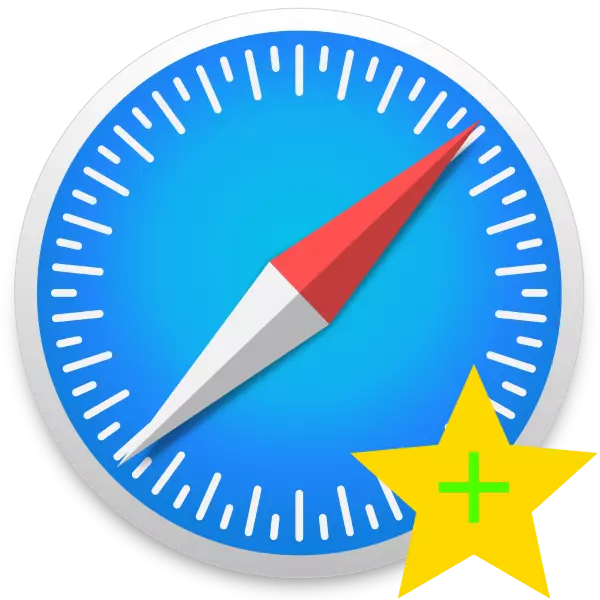
Dans de nombreux navigateurs modernes, le mode "Bookmarks visuels" est utilisé lorsqu'un panneau avec certains sites sélectionnés est affiché sur une page vierge. Une possibilité similaire et suffisamment longue, existe dans le navigateur Web Safari. Aujourd'hui, nous souhaitons vous présenter la procédure d'ajout d'une ressource aux "Favoris" dans cette application pour MacOS et iOS.
Ajouter aux "Favoris" dans Safari
Pour mettre ceci ou ce site dans la liste des favoris est assez simple à la fois sur le bureau et dans la version mobile du programme. Considérez les deux options séparément.Macos.
- Ouvrez Safari et accédez à la ressource que vous souhaitez ajouter à l'onglet Nouvelle page - par exemple, notre site. Déplacez ensuite le curseur sur le champ Smart Rechercher, c'est la chaîne d'adresses. Dans sa gauche, le bouton doit apparaître avec l'icône Plus, cliquez dessus et maintenez le bouton gauche de la souris de gauche. Un menu contextuel apparaît dans lequel vous sélectionnez l'option "Favoris".
- Maintenant que vous ouvrez un onglet vide, le site ajouté sera affiché dans la liste des favoris.
- Si la ressource n'est plus nécessaire ou si elle a été ajoutée par une erreur, il est possible de la supprimer très simplement - souris sur son icône dans "Favoris" et cliquez avec le bouton droit de la souris (Mac) ou appuyez sur deux doigts le long du pavé tactile ( MacBook). Un menu contextuel apparaît dans lequel vous sélectionnez l'option "Supprimer".
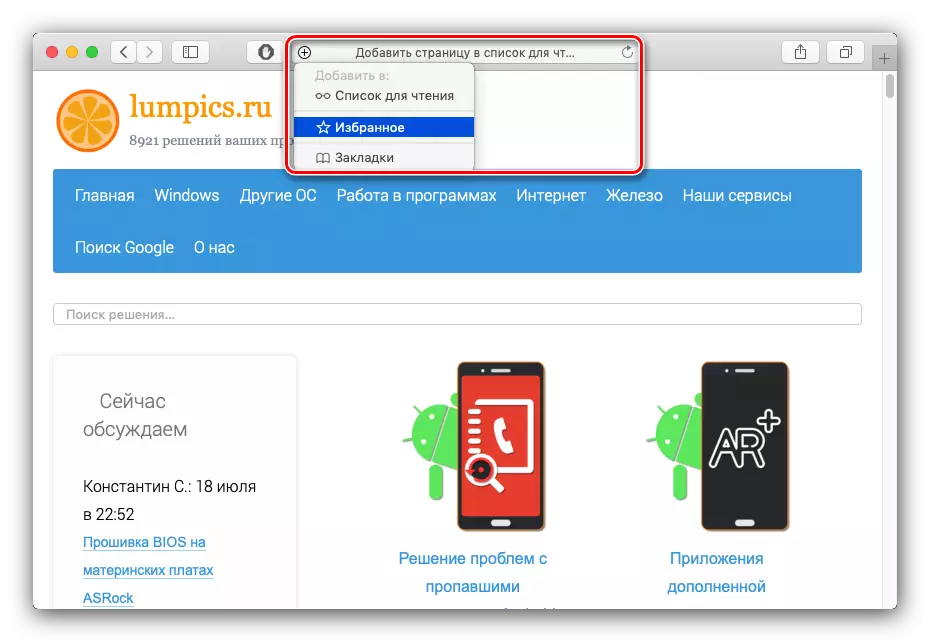
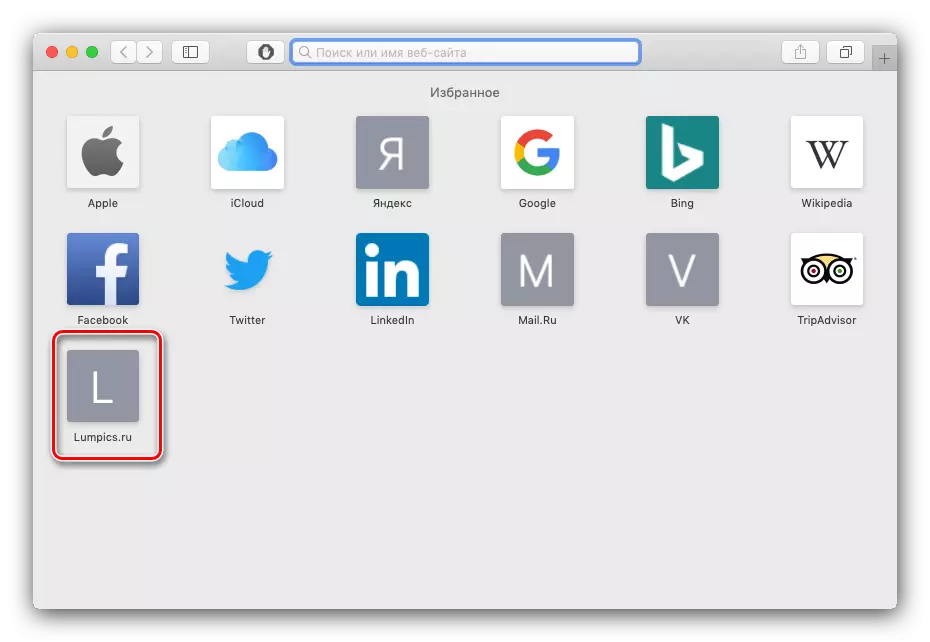
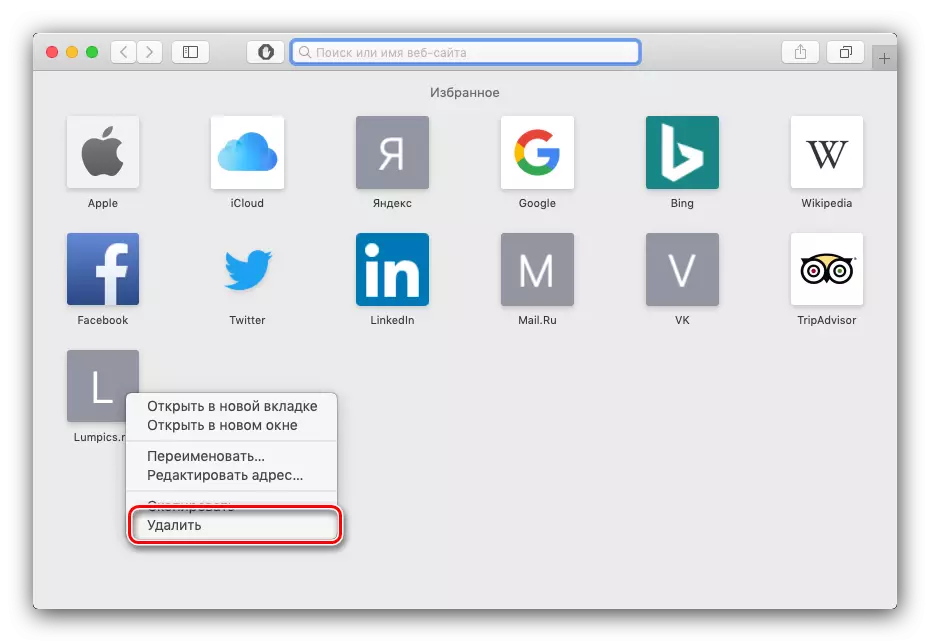
L'opération est très simple, en vigueur même un utilisateur novice.
iOS.
Dans la version mobile du navigateur d'Apple, Ajouter aux favoris est la suivante:
- Ouvrez le site que vous souhaitez ajouter aux favoris. Dans la barre d'outils ci-dessous, localisez le bouton marqué dans la capture d'écran et appuyez dessus.
- Sélectionnez l'option "Ajouter un signet".

Ensuite, appuyez sur la ligne "Favoris".
- Pour afficher les "favoris", ouvrez le bouton Access de la barre d'outils.

Ensuite, sélectionnez l'onglet approprié.
- Pour supprimer une ressource de "Favoris", appuyez sur les trois bandes d'élément à droite et faites glisser la gauche. Ensuite, utilisez le bouton Supprimer.
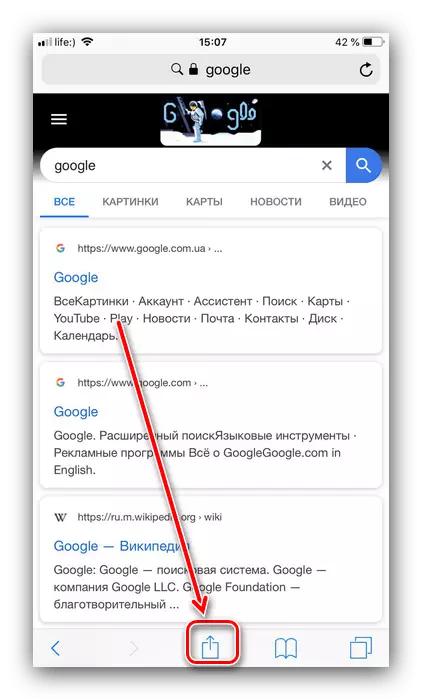
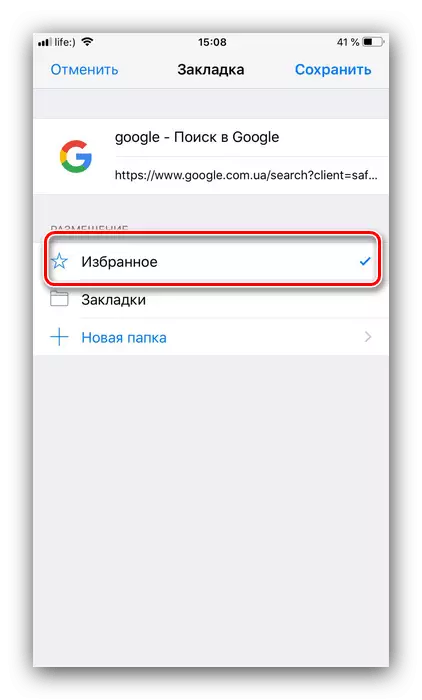
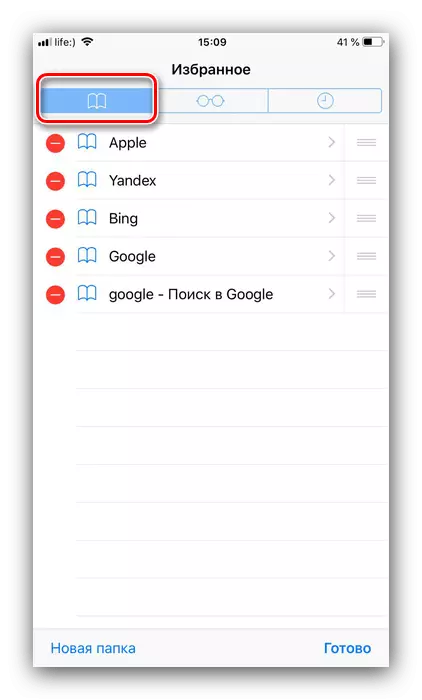
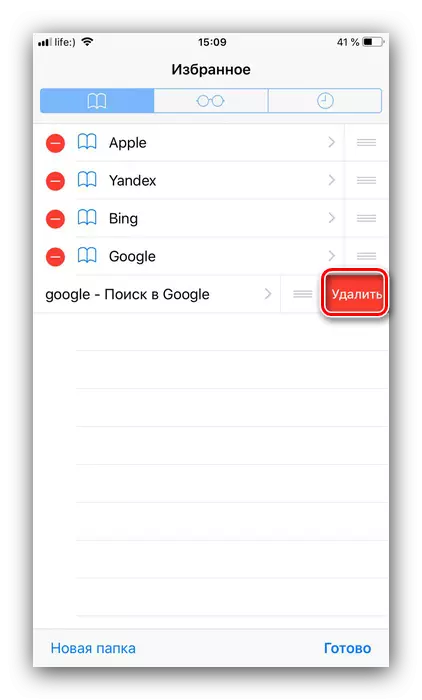
Comme vous pouvez le constater, rien n'est compliqué.
Conclusion
Nous avons examiné la méthode d'ajout d'un site au navigateur de safari favoris dans les versions de MacOS et iOS. Cette opération est considérée comme élémentaire, donc même chez les utilisateurs inexpérimentés ne devrait pas avoir de problèmes lorsqu'il est rempli.
